Big Blue Meeting 包括為所有客戶託管 Greenlight,包括可通過我們的經理控制面板安裝的所有配置選項。 您可以註冊免費試用並在幾分鐘內在我們的子域或您自己的子域/域上安裝 Greenlight 以進行測試。
Greenlight 有一個管理員帳戶,使您能夠管理服務器上的用戶。
以管理員身份登錄後,您會注意到帳戶下拉列表中有一個新項目,標題為 文章結構.
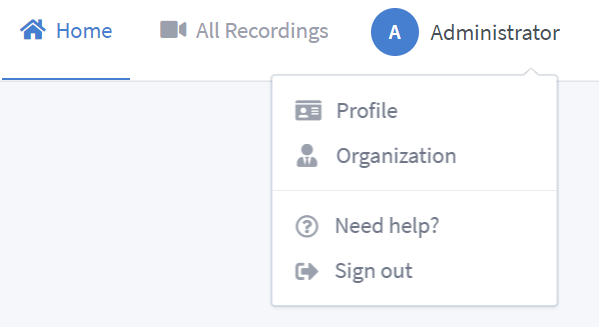

通過 Server Recordings 選項卡,管理員可以查看 BigBlueButton 服務器上存在的所有記錄。
備註: 由於 BigBlueButton API 的限制,如果您的服務器有很多房間或錄音,頁面可能由於請求超時而無法加載。
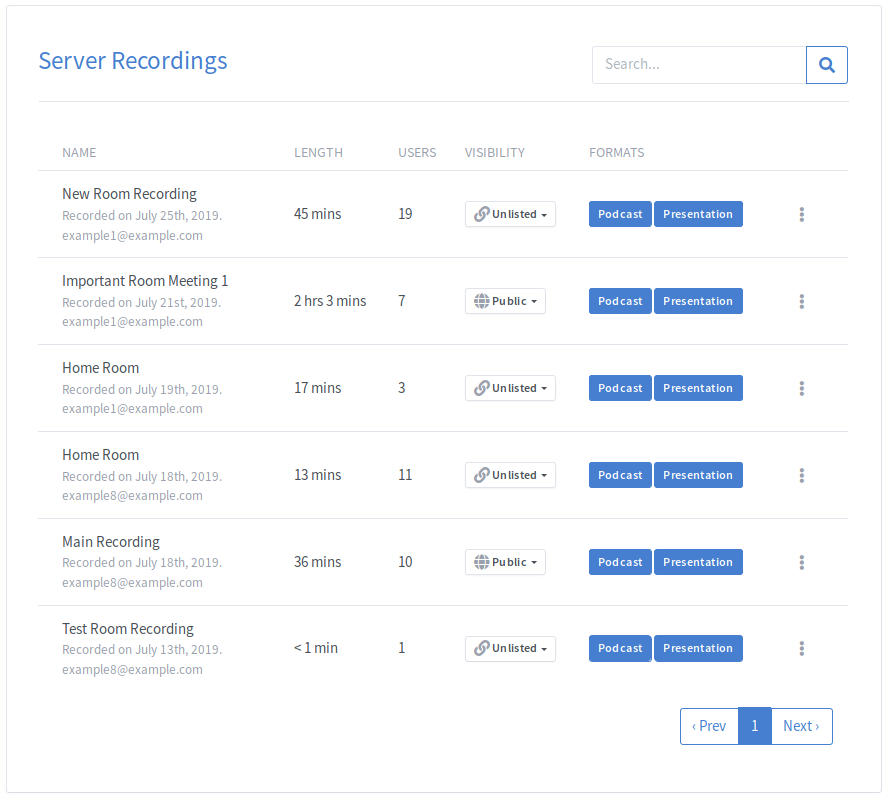
搜索框可用於根據 姓名, 總長:, 用戶, 錄音所有者, 能見度 or 格式 任何用戶。

默認情況下,正在運行的房間將首先顯示在列表頂部。 如果沒有房間在運行,房間將按創建日期排序。
可以按指標對記錄進行排序,例如 姓名, 用戶號碼和 錄音長度.
這可以通過單擊表格的標題來完成(循環按升序、降序和無特定順序):
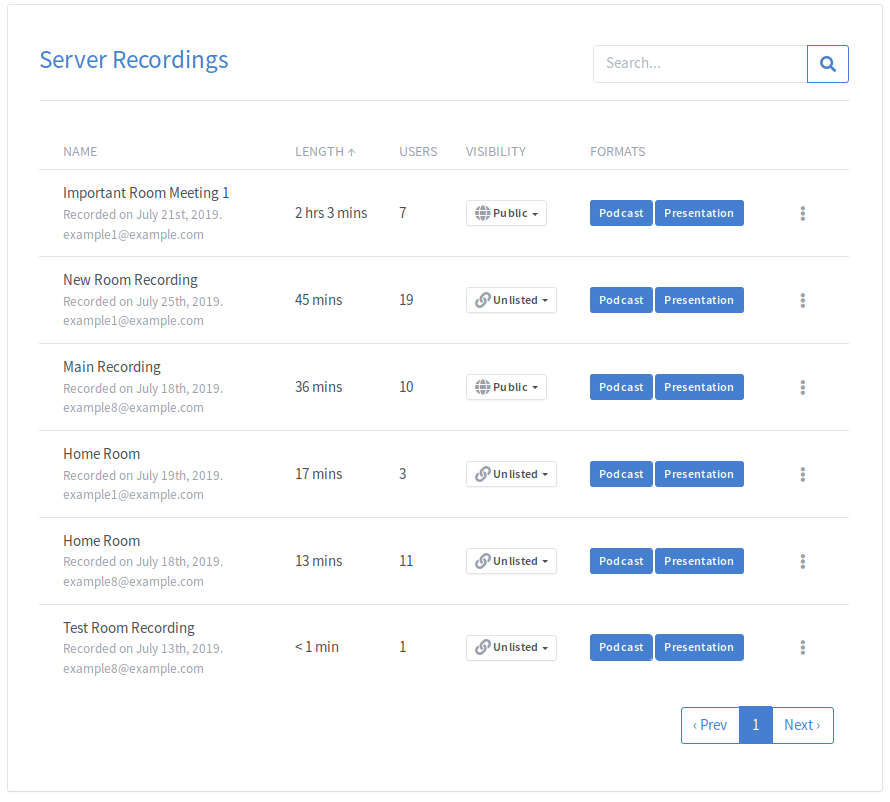
管理員可以通過站點設置選項卡自定義 Greenlight。
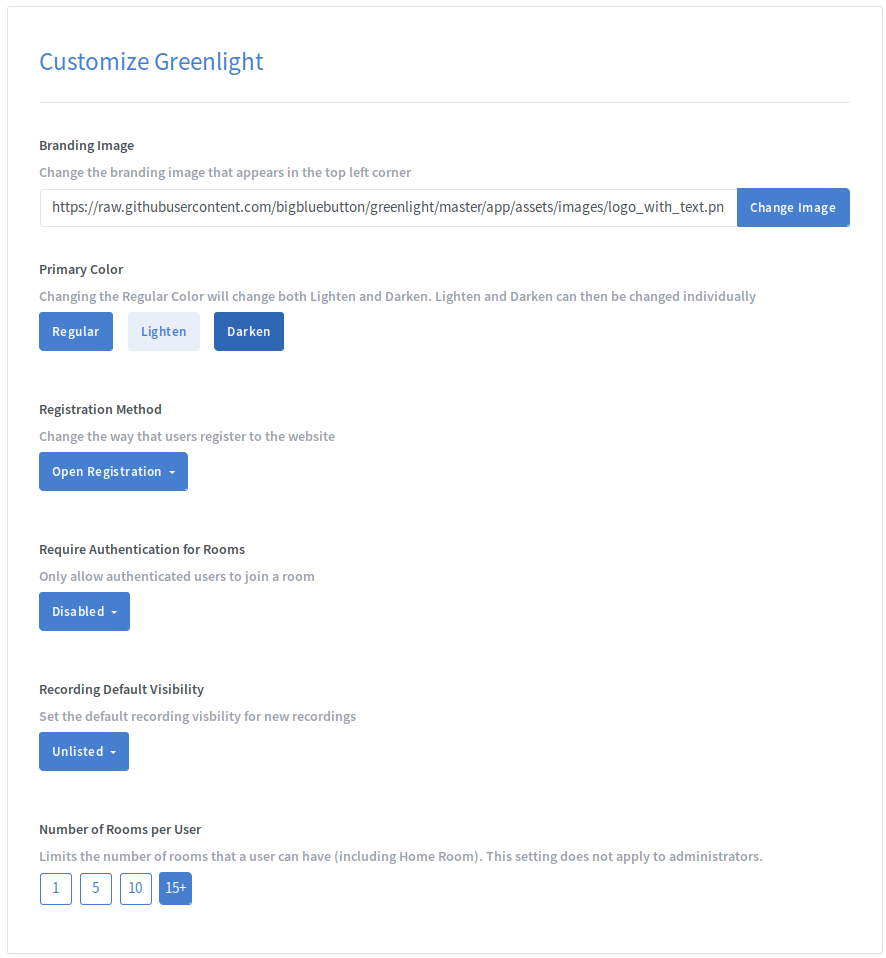
要更改顯示在左上角的 Greenlight 品牌形象,請將默認圖片替換為您的圖片的 URL,然後單擊更改圖片。

要更改顯示在頁腳中的 Greenlight 的合法 URL,請將所需的 URL 添加到該字段並單擊更改 URL。 將其設置為空白將從頁腳中刪除鏈接。

要更改頁腳中顯示的 Greenlight 隱私政策 URL,請將所需 URL 添加到該字段並單擊更改 URL。 將其設置為空白將從頁腳中刪除鏈接。

要更改 Greenlight 的 Primary Color,請打開調色板並選擇新的 Primary Color。
更改“常規”原色也將自動計算顏色的變亮和變暗版本。
如果您想更改變亮或變暗版本,可以將它們單獨更改為任何可能的顏色。
Primary Color 是 Greenlight 用作樣式基礎的顏色。 這包括按鈕、鏈接、圖標等。
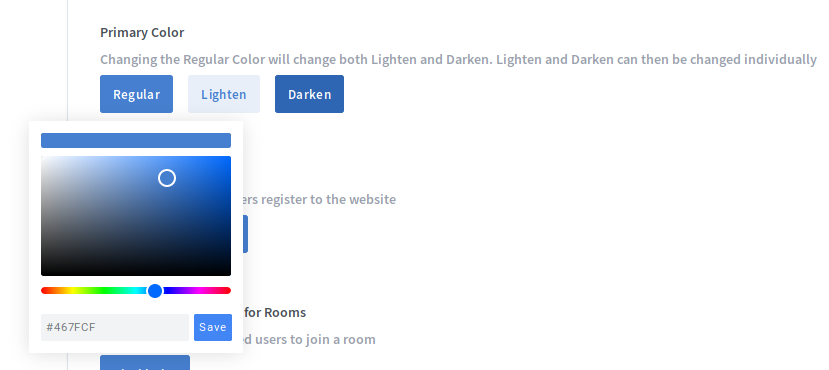
通過站點設置,您可以配置 Greenlight 的註冊方法。
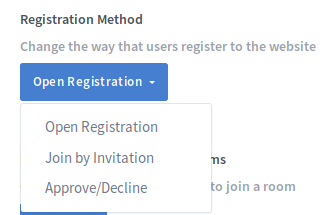
開放註冊
開放註冊允許任何用戶註冊並登錄到 Greenlight。
邀請加入
通過邀請加入會禁用開放註冊。 用戶只有在收到管理員的邀請後才能註冊。
要使用邀請加入, ALLOW_MAIL_NOTIFICATIONS 必須設置為 true ,在 .env 文件。
要邀請用戶,請單擊搜索欄旁邊的邀請用戶按鈕。

要將電子郵件發送給多個用戶,請輸入他們的電子郵件,用逗號分隔。 如果您只想邀請 1 位用戶,請輸入他們的電子郵件,不要使用逗號。
用戶將收到一封電子郵件,其中包含將他們鏈接到註冊頁面的按鈕。
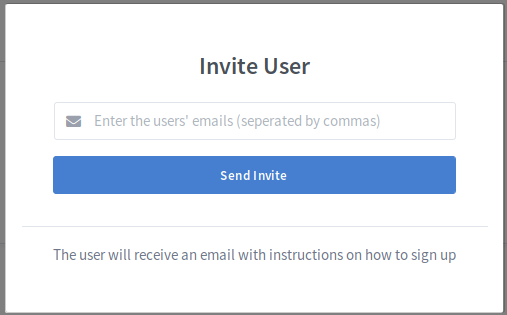
批准/拒絕
批准/拒絕允許任何人註冊 Greenlight,但該用戶必須獲得批准才能訪問通過 Greenlight 提供的功能。
當用戶註冊時,他們將被設置為 Pending 狀態。 管理員將能夠查看所有待處理的用戶 等待處理 管理用戶表中的選項卡。
If ALLOW_MAIL_NOTIFICATIONS 被設置為 true ,在 .env 文件,然後所有管理員都會在用戶註冊時收到一封電子郵件。
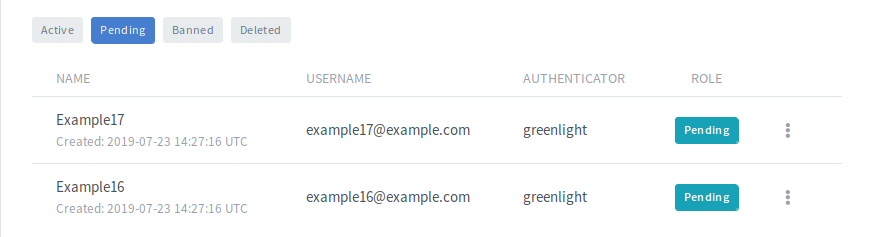
通過單擊帳戶下拉菜單,可以批准或拒絕用戶。
If ALLOW_MAIL_NOTIFICATIONS 被設置為 true ,在 .env 文件,用戶將收到一封電子郵件,通知他們他們的帳戶已被批准。
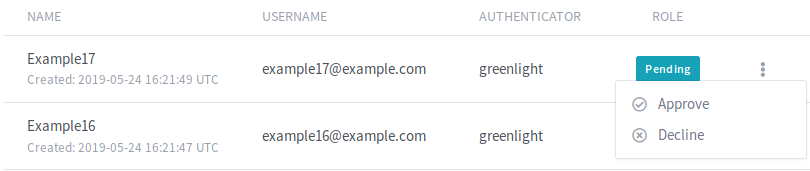
如果用戶註冊被拒絕,他們將被設置為禁止狀態。 被禁止的用戶無法登錄或訪問 Greenlight 中的任何功能。

默認情況下,如果未登錄的用戶收到邀請鏈接,則可以加入房間所有者已啟動的任何房間。 這可以禁用,這意味著只有登錄的用戶才能加入房間。
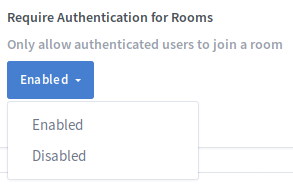
默認情況下,所有能夠創建房間的用戶都可以共享房間。 通過將此設置設置為,可以完全禁用共享房間 殘疾人.
在共享訪問模式中,用戶可以通過搜索該用戶的姓名或 uid 與其他用戶共享房間。 如果您不希望在此下拉列表中搜索特定角色,您可以將它們從列表中的列表中隱藏 角色權限.

默認情況下,用戶將無法將演示文稿預上傳到他們的房間。 管理員可以根據他們的用例啟用或禁用此功能。
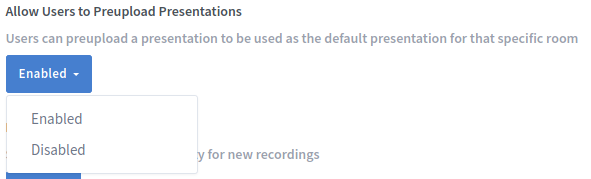
設置房間錄音的默認可見性。
評價: 如果有房間鏈接,每個人都可以查看。
不公開: 只有擁有錄音鏈接的用戶才能查看。
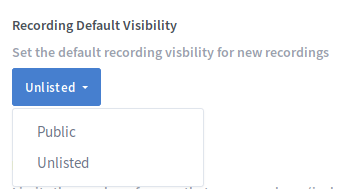
默認情況下,所有房間的一些信息都存儲在 BigBlueButton 服務器上。 在某些情況下(例如存在 GDPR 的地方),用戶必須先同意這一點,BigBlueButton 服務器才能存儲信息。 如果這適用於您的部署,請將其設置為 Enabled. 一旦設置為啟用,它還將解鎖一個新的 Room Configuration 選項將允許您設置您希望新的方式 Allow room to be recorded 房間設置行為(始終啟用,可選,禁用)
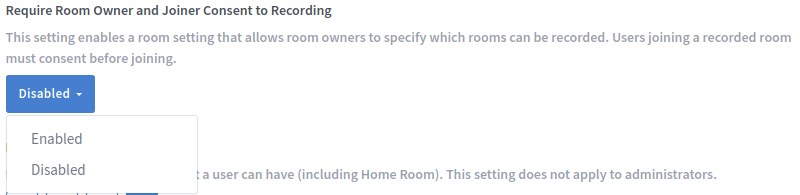
如果啟用,在加入房間時,用戶必須單擊複選框才能進入房間。
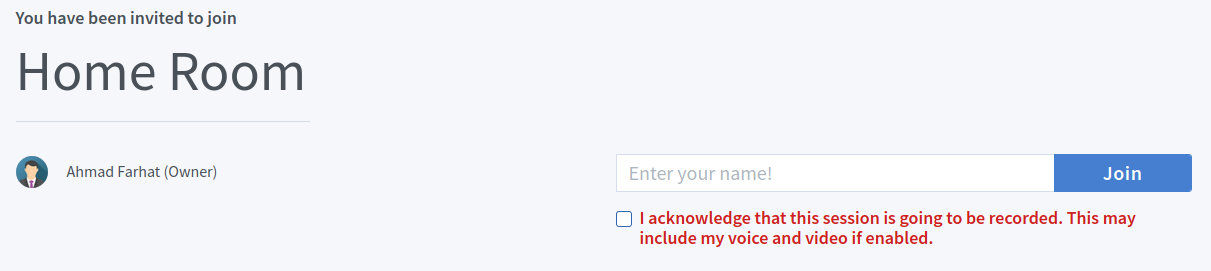
默認情況下,允許用戶創建和管理任意數量的房間。 使用此設置,管理員可以限制用戶可以創建的房間數量。 如果用戶已經超過限制並且設置被更改,用戶將無法為超過限制的房間啟動任何會話。
要允許用戶創建任意數量的房間,請選擇最右側的選項 (15+)。

通過房間配置選項卡,管理員可以編輯其站點的房間設置。 對於當前啟用的房間設置,允許用戶根據需要編輯房間設置(默認為 選配)。 但是,如果通過 .env 文件,默認為 殘疾人.
注意: 會議室設置更改將不適用於當前正在運行/活動的會議。
對於每個房間設置,有 3 個選項。
始終啟用: 所有房間都強制設置。 房間所有者不能禁用此設置。
可選: 房間所有者可以選擇啟用或禁用該設置。
禁用: 創建房間時不會出現房間設置。 房間所有者無法啟用此設置。
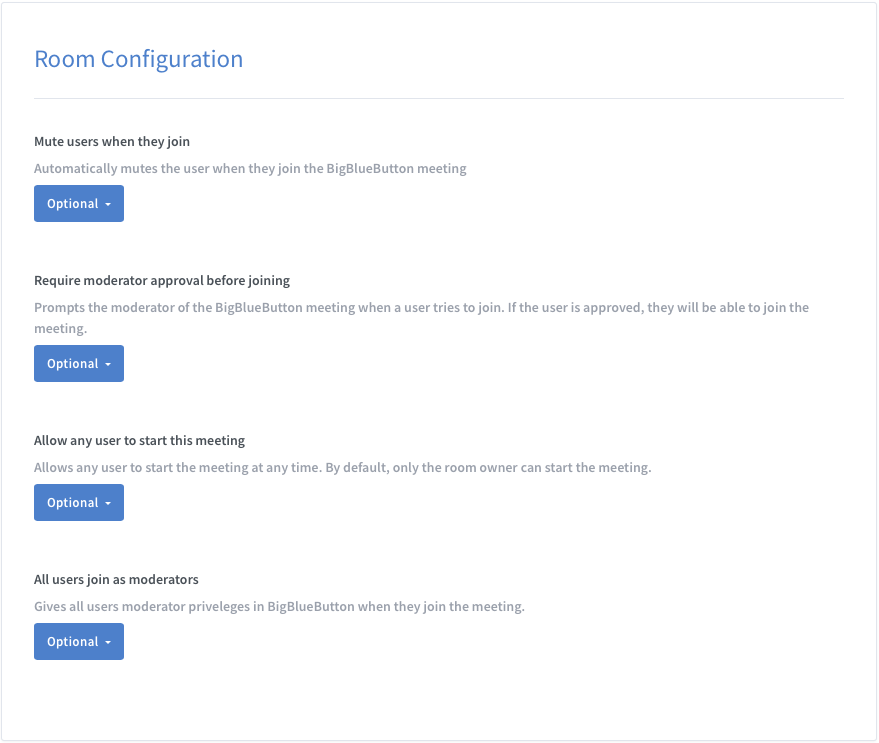
通過角色選項卡,管理員可以編輯其站點的角色。
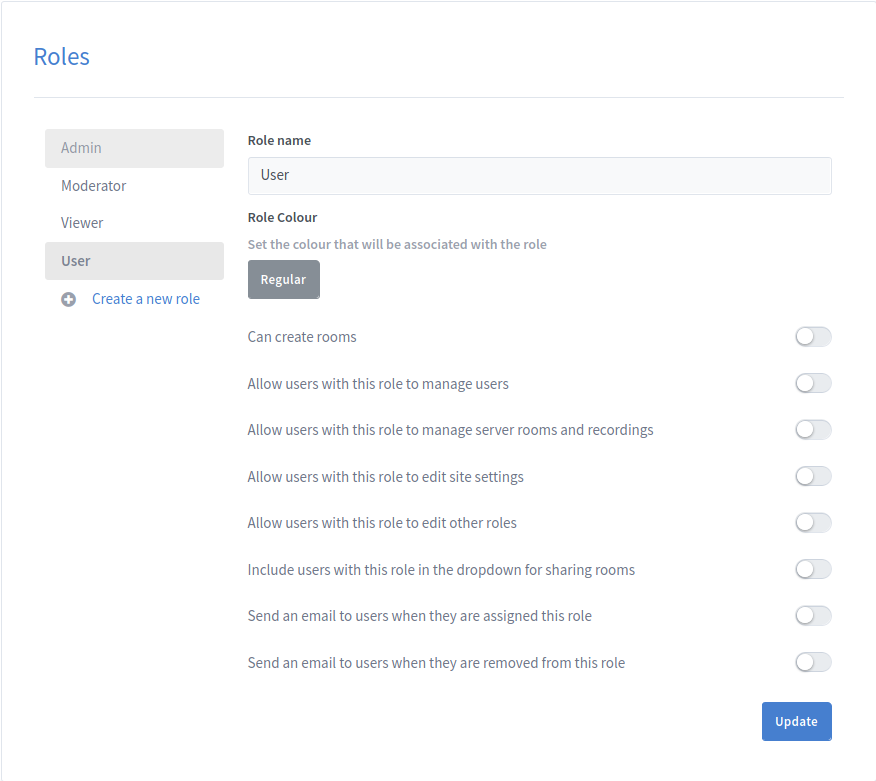
角色在角色列表中的位置表示其優先級。 列表中的位置越高,角色的優先級越高。
要創建新角色,請單擊創建新角色按鈕。 這將打開創建角色彈出窗口,管理員可以在其中指定新角色的名稱。
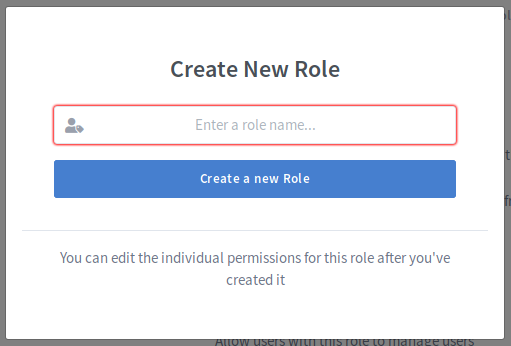
新角色將自動創建,其優先級次低,僅高於用戶角色。
要更改現有角色的優先級,請將角色拖動到角色列表中所需的位置。
注意: 管理員只能更改優先級低於自己的角色的優先級。
注意: 管理員角色必須始終是最高優先級角色,用戶角色必須始終是最低優先級角色。
要編輯角色的權限,請從角色列表中選擇角色。
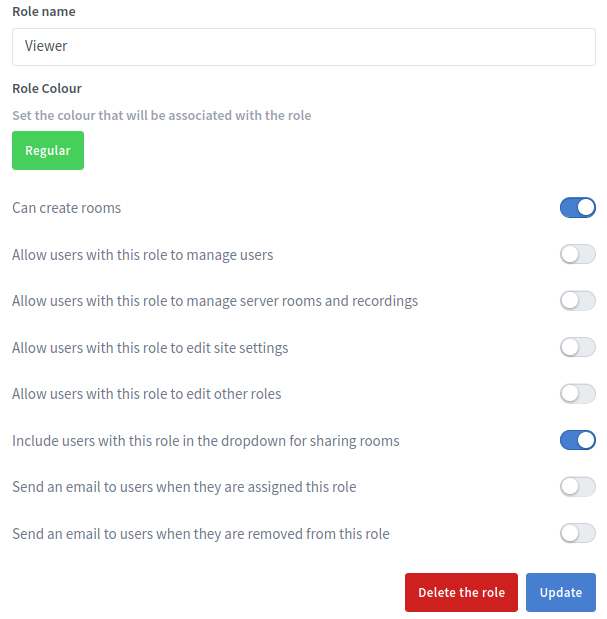
一旦管理員選擇了角色,他們就可以更新角色的名稱以及與角色關聯的顏色。
管理員還可以更新角色的權限。 以下部分描述了每個權限的作用
| 允許 | 產品描述 |
|---|---|
| 可以創建房間 | 這決定了具有此角色的用戶是否能夠創建自己的 Greenlight 房間。 |
| 允許具有此角色的用戶管理其他用戶 | 這允許用戶像管理員一樣訪問“管理用戶”選項卡 |
| 允許具有此角色的用戶查看服務器機房和錄像 | 這允許用戶像管理員一樣訪問站點設置選項卡 |
| 允許具有此角色的用戶編輯站點設置 | 這允許用戶像管理員一樣訪問站點設置選項卡 |
| 允許具有此角色的用戶編輯其他角色 | 這允許用戶像管理員一樣訪問“角色”選項卡 |
| 在共享房間的下拉列表中包括具有此角色的用戶 | 這包括共享房間下拉列表中的用戶 |
| 為用戶分配此角色後向用戶發送電子郵件 | 這決定了當用戶被提升為此角色時是否向用戶發送電子郵件 |
| 當用戶從該角色中刪除時向用戶發送電子郵件 | 這決定了當用戶從該角色中刪除時是否向用戶發送電子郵件 |
注意: 管理員無法更改用戶角色的名稱或與管理員角色關聯的任何權限。 管理員也只能編輯優先級低於他們自己角色的角色的權限。
要刪除角色,請單擊“刪除角色按鈕”。 要成功刪除角色,不得將任何用戶分配給該角色。 管理員和用戶角色也無法刪除。